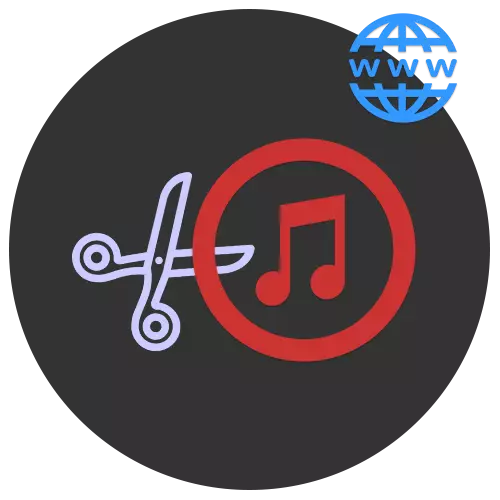
Bijna iedereen dacht minstens één keer over het vervangen van standaard Rington op een mobiel apparaat. Maar wat te doen wanneer er geen kant-en-klare fragmenten van je favoriete compositie op internet zijn? Het is noodzakelijk om zelf een bijgesneden audio-opname te maken, en met behulp van online diensten is dit proces eenvoudig en begrijpelijk, tijdens het besparen van tijd.
Snijkoppel uit het liedje
Voor betere werkzaamheden gebruiken enkele van de diensten de nieuwste versie van Adobe Flash Player, dus voordat u de in het artikel vermelde sites gebruikt, moet u ervoor zorgen dat de versie van dit onderdeel relevant is.Methode 2: Ringer
Het voordeel van deze site vóór de vorige is de mogelijkheid om de visualisatielijn van de geladen audio-opnamen te bekijken. Het is dus veel gemakkelijker om een fragment te selecteren voor snijden. Met Ringer kunt u de compositie opslaan in MP3- en M4R-indelingen.
Ga naar Service Ringer
- Klik op "Downloaden" om een muzikale samenstelling voor de verwerking te selecteren of sleep deze naar het onderstaande venster.
- Markeer de gedownloade audio-opname door erop te klikken met de linkermuisknop.
- Installeer de schuifregelaars zodat het fragment dat u wilt knippen is gemarkeerd tussen hen.
- Selecteer het juiste formaat voor het bestand.
- Klik op de knop "Maak RINGTON" om audio-opnamen te activeren.
- Klik op "Downloaden" om het voltooide fragment naar de computer te downloaden.

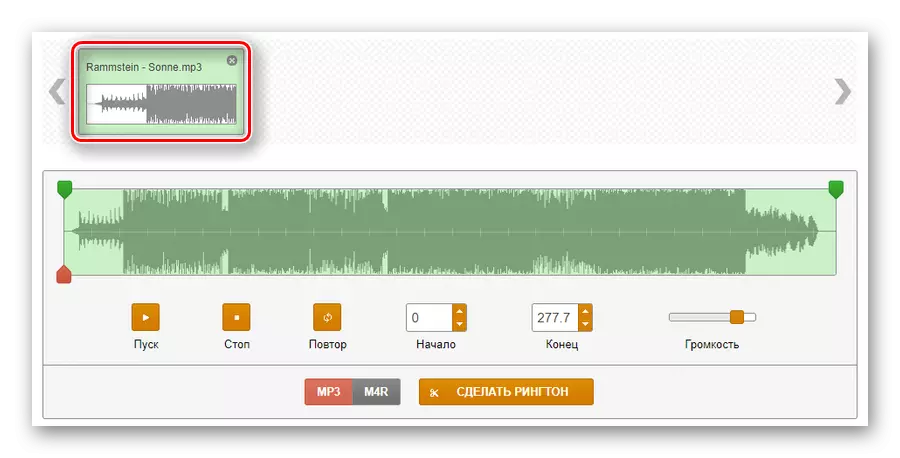
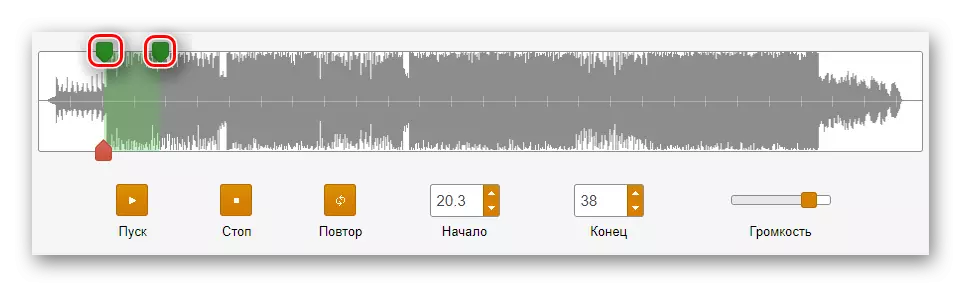

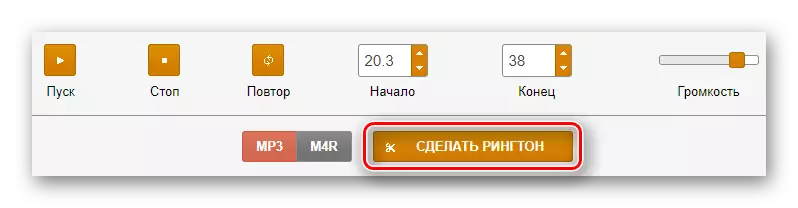
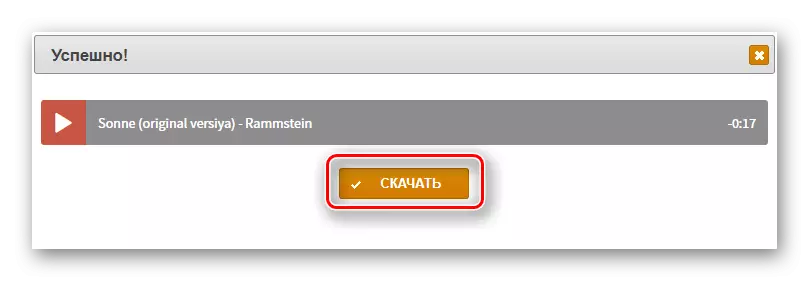
Methode 3: MP3 CUTERTER
Deze service is speciaal ontworpen voor het snijden van melodieën uit liedjes. Het voordeel is de mogelijkheid om markeringen te installeren om een fragment met grote nauwkeurigheid te markeren door deze digitale tijdwaarden in te voeren.
Ga naar MP3 Cutter Service
- Ga naar de site en klik op de knop "Bestand selecteren".
- Selecteer de compositie voor verwerking en klik op Openen.
- Sta de site toe om een Flash Player te gebruiken door op de inscriptie te klikken "Klik om Adobe Flash Player Plugin in te schakelen."
- Bevestig de actie met behulp van de overeenkomstige knop "Toestaan" in het venster dat verschijnt.
- Installeer de oranje marker aan het begin van het toekomstige fragment en het rood is aan het einde.
- Klik op Fragment gesneden.
- Om het proces te voltooien, klikt u op "Bestand downloaden" - Audio-opname wordt automatisch gedownload naar de schijf van uw computer via de browser.

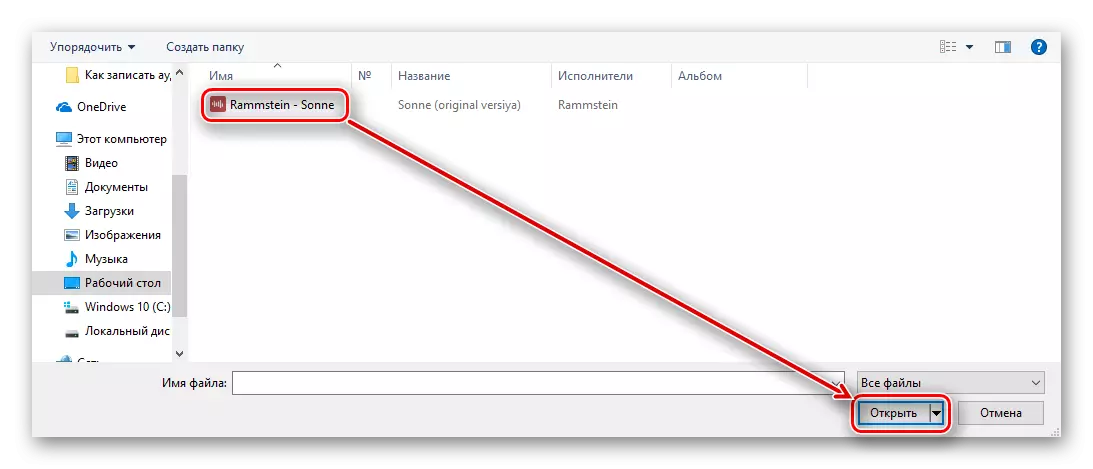
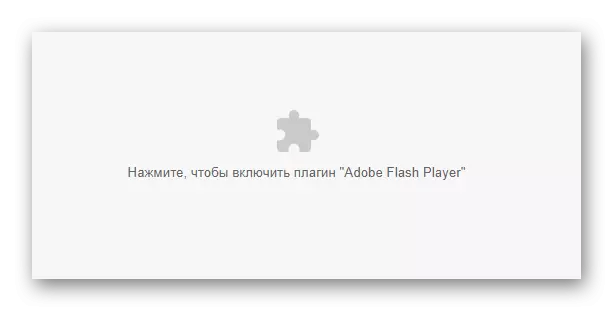
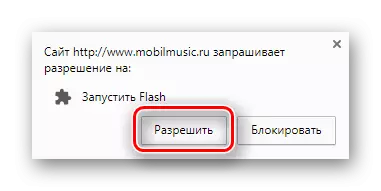
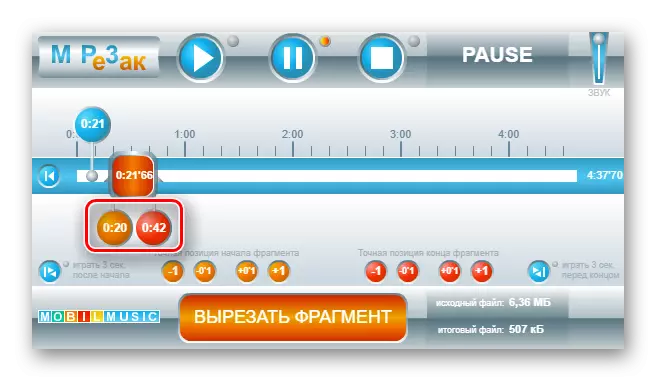

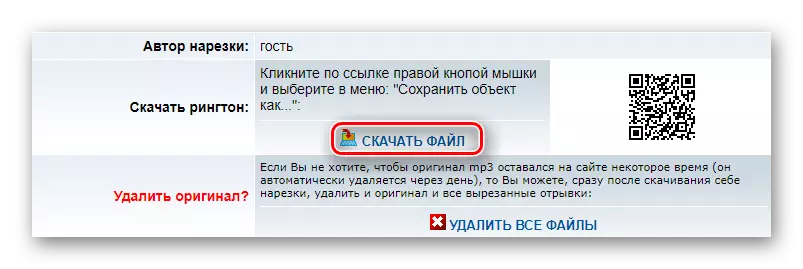
Methode 4: Inettools
De site is vrij populair en heeft een groot aantal online tools voor het oplossen van verschillende taken. Voldoet aan de vraag tussen gebruikers dankzij hoogwaardige bestandsverwerking, inclusief audio-opnamen. Er is een visualisatieband en de mogelijkheid om de schuifregelaar te installeren door digitale waarden in te voeren.
Ga naar de service inettools
- Om uw audio te laden, klikt u op "Selecteren" of verplaatst u deze naar het bovenstaande venster.
- Selecteer een bestand en klik op Openen.
- Installeer de schuifregelaars in een dergelijk interval, zodat het snijgedeelte ertussen is. Het ziet er zo uit:
- Klik op de knop "Trim" om dit proces te voltooien.
- Laad het voltooide bestand naar de computer door "Download" in de juiste regel te selecteren.

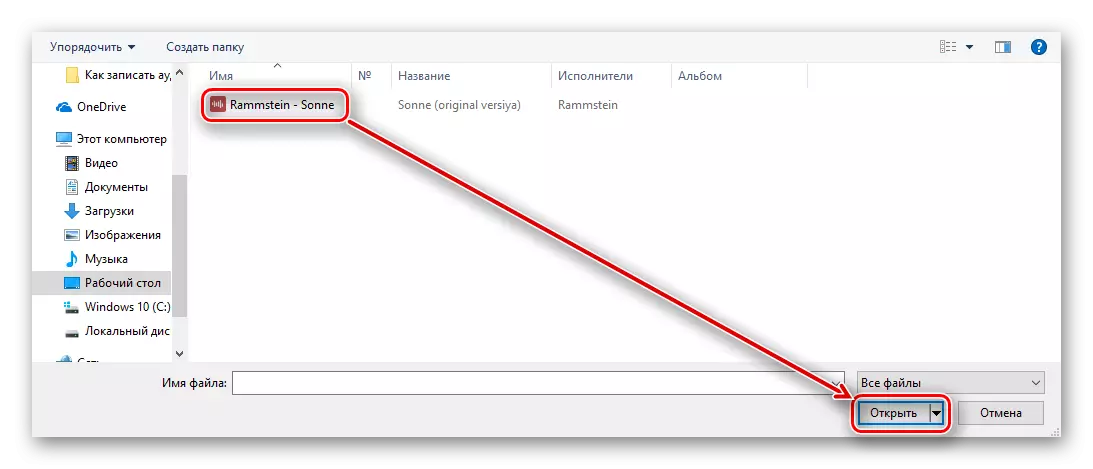
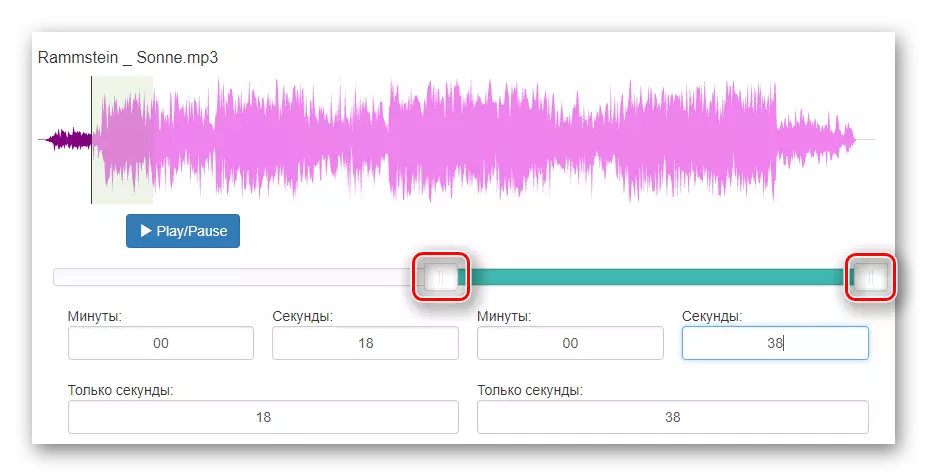
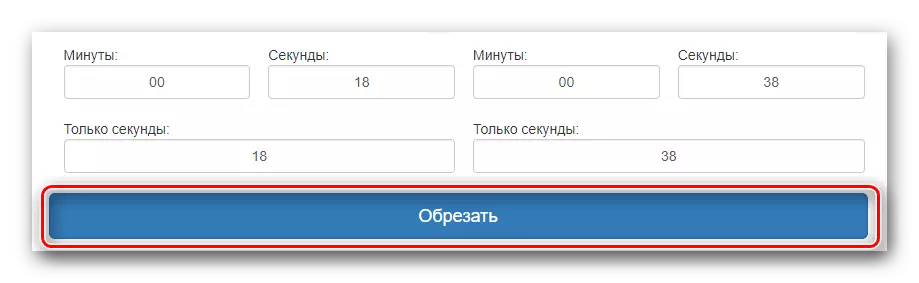
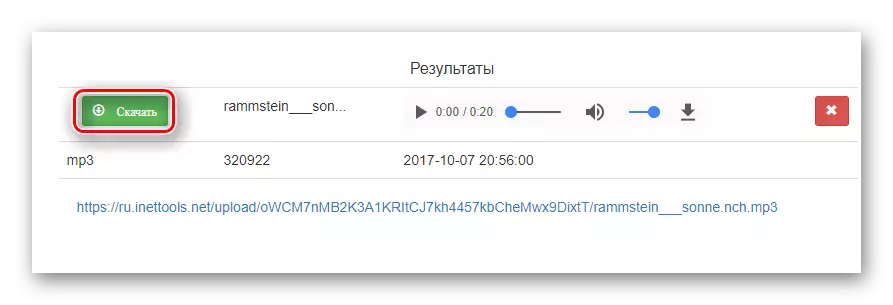
Methode 5: Audiotrimmer
Gratis service ondersteunend ongeveer tien verschillende formaten. Het heeft een aangename minimalistische interface en is populair bij gebruikers via gebruiksgemak. Net als enkele van de vorige sites heeft de audio-processor een ingebouwde visualisatieband, evenals de functie van het soepele start en het einde van de samenstelling.
Ga naar de Audiotrimmer-service
- Om met de service te werken, klikt u op de knop "Bestand selecteren".
- Markeer de uitgebreide compositie op uw computer en klik op "Openen".
- Verplaats de schuifregelaar zodat het gebied tussen hen het fragment wordt dat u wilt snijden.
- Selecteer eventueel een van de parameters van soepele verhoging of verlaging van het volume van uw audio-opnamen.
- Selecteer het formaat van het opgeslagen bestand.
- Vul het proces in met de knop "Trim".
- Nadat u op "Downloaden" hebt geklikt, wordt het bestand gedownload naar de computer.
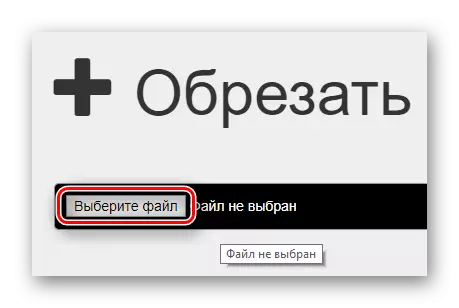
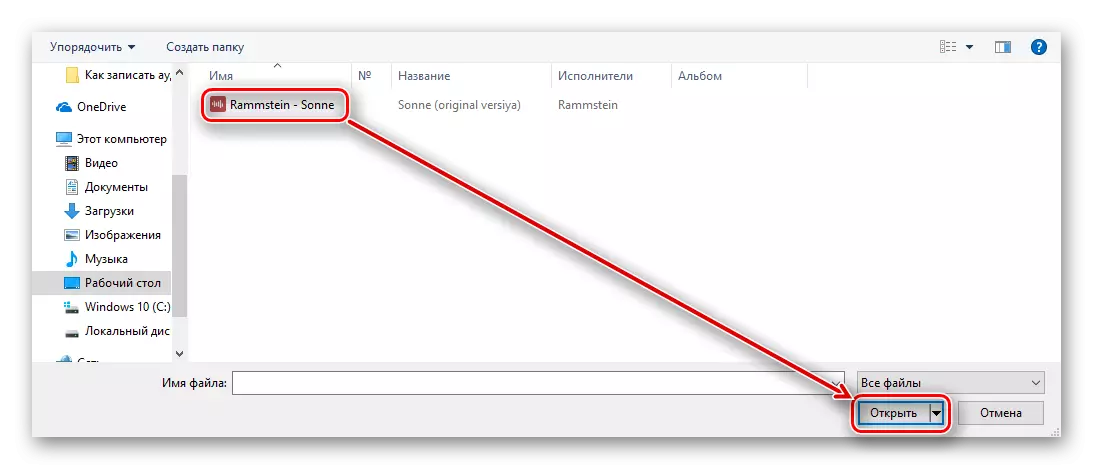

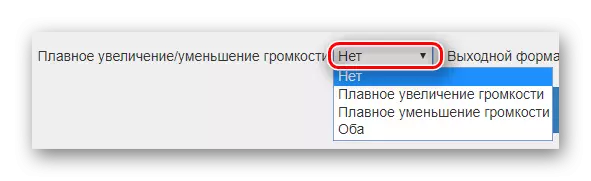
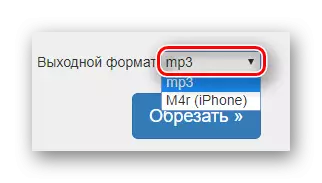
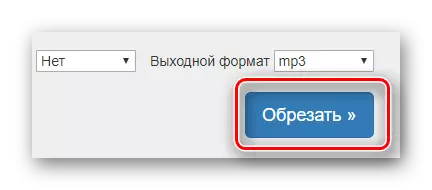
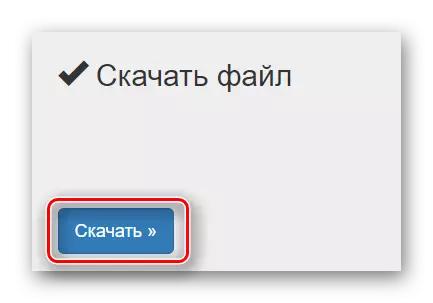
Methode 6: Audiorez
Website Audiore heeft alleen die functies die u nodig heeft voor een comfortabel trimmen van audio-opnamen. Dankzij de schaalfunctie op de visualisatielijn kunt u de compositie bijsnijden met een grote nauwkeurigheid.
Ga naar de Audiorez-service
- Sta de site toe om de geïnstalleerde flash-speler te gebruiken door op de sokkende tegel in het midden van de pagina te klikken.
- Bevestig de actie door op "Toestaan" te klikken in het venster dat verschijnt.
- Klik op het laden van audio-records op "Bestand selecteren".
- Installeer groene markeringen zodat het snijfragment tussen hen wordt toegewezen.
- Nadat u de selectie hebt voltooid, klikt u op "Trim".
- Kies het formaat van toekomstige audio-opnames. Volgens de standaard is het MP3, maar als u een bestand voor de iPhone nodig hebt, selecteert u de tweede optie - "M4R".
- Laad audio naar een computer door op de knop "Download" te klikken.
- Selecteer de locatie op de schijf ervoor, voer de naam in en klik op Opslaan.
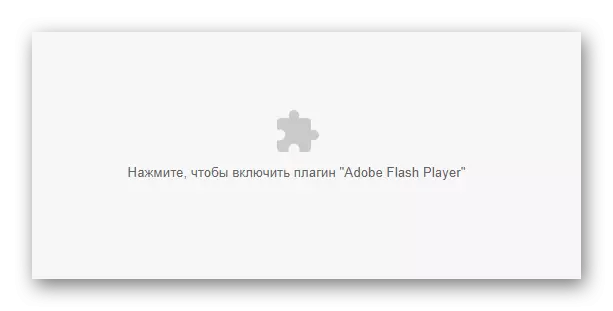
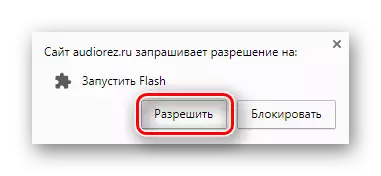
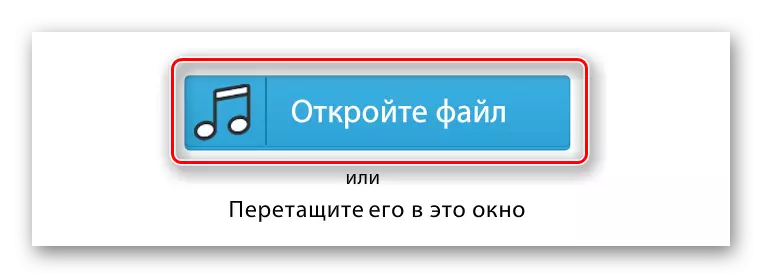
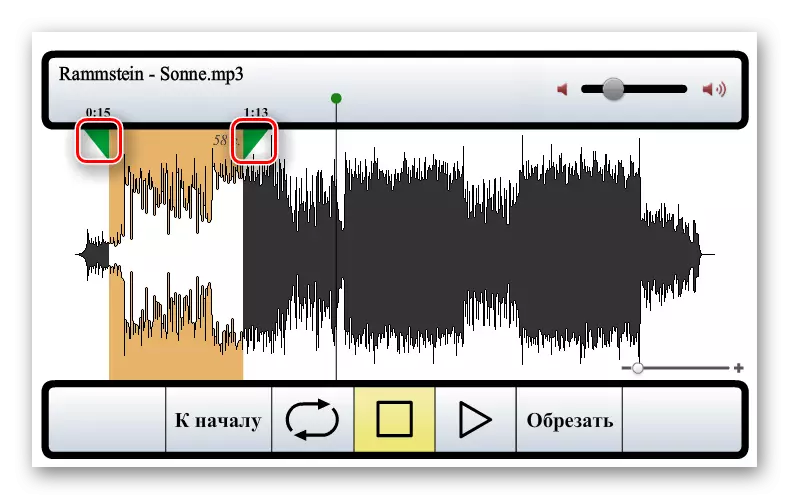
Als het gedownloade bestand groot is en de visualisatieband dichterbij moet zijn, gebruikt u de schaal in de rechterbenedenhoek van het venster.
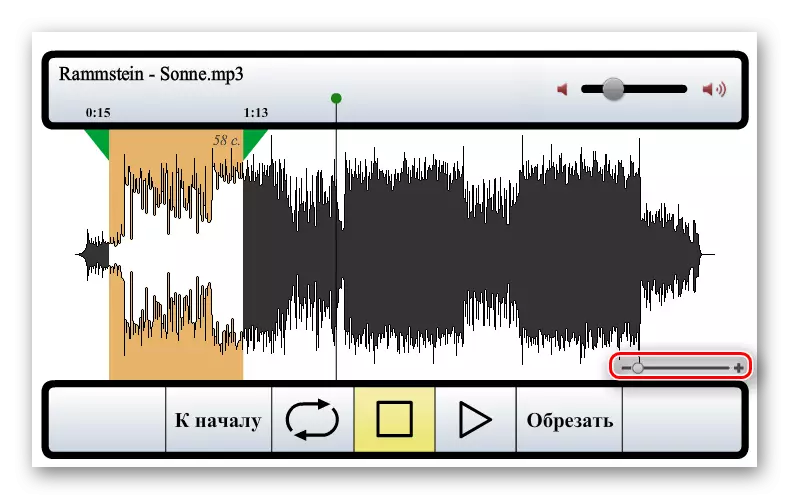



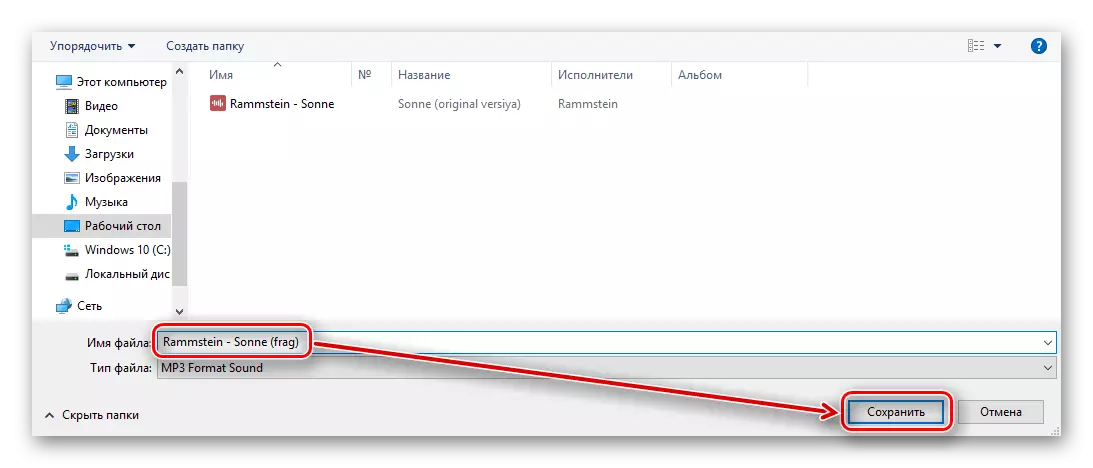
Zoals kan worden begrepen uit het artikel, in het trimmen van audio-opnames en het verdelen van het in fragmenten is er niets gecompliceerd. De meeste online diensten maken het met grote nauwkeurigheid met de introductie van digitale waarden. Visualisatie Bands helpen bij het navigeren op de momenten van het nummer dat u wilt verdelen. Op alle manieren is het downloaden van een bestand rechtstreeks naar de computer via de internetbrowser.
